visual studio2012破解版是一款十分专业的编程软件,在这个版本中重做了整个界面,让界面的布局更加有序,并且用户还可以快速地使用快捷工具,从而有效地提升了效率,在这个版本中有更多的模板,设计工具和调试以及测试的工具,让用户操作的空间更大,使得用户可以更好地构建出不错的应用程序!
visual studio2012免费版现在还可以制作出可以在多种设备终端上运行的应用程序,并且在用户操作的过程中,用户可以把常用的窗口固定在一个位置上,这样不会因为多个窗口而显得混乱。visual studio2012中文版的许多功能都可以通过快捷键来执行。

visual studio2012特色
1、全新的外观和感受
Visual Studio 2012整个界面经过了重新设计,简化了工作流程,并且提供了访问常用工具的捷径。工具栏经过了简化,减少了选项卡的混乱性,您现在可以使用全新快速的方式找到代码。
2、为 Win8 做好准备
Visual Studio 2012提供了新的模板、设计工具以及测试和调试工具——在尽可能短的时间内构建具有强大吸引力的应用程序所需要的一切。 同时,Blend for Visual Studio 还为您提供了一款可视化工具集,让您可以充分利用 Windows 8 全新而美观的界面。
3、Web 开发升级
对于 Web 开发,Visual Studio 2012 也为您提供了新的模板、更优秀的发布工具和对新标准(如 HTML5 和 CSS3)的全面支持,以及 ASP.NET 中的最新优势。 此外,您还可以利用 Page Inspector 在 IDE 中与正在编码的页面进行交互,从而更轻松地进行调试。 那么对于移动设备又如何呢? 有了 ASP.NET,您现在便可以使用优化的控件针对手机、平板电脑以及其他小屏幕来创建应用程序。
4、云功能
现在用户可以利用云环境中动态增加存储空间和计算能力的功能快速访问无数虚拟服务器。 Visual Studio 提供了新的工具来让您将应用程序发布到 Windows Azure(包括新模板和发布选项),并且支持分布式缓存,维护时间更少。
visual studio2012功能
1、支持Metro风格应用程序的开发
2、支持2010项目的升级,不兼容的部分会给出提示。
3、多层化结构视图,查看代码关系更方便。
4、文件预览功能,在资源视图中选中即可预览该文件。
5、Tab组功能。可以自建多个Tab组,并可随意在组之间拖拽,代码浏览更方便。
6、窗口切分功能。当我们需要在两个窗口打开同一个文件时,可以使用该功能。
7、钉住常用窗口。这样可以把经常使用的文件放在固定位置,就不会随着打开文件数的增加而乱跑了。

visual studio2012安装教程
1、从本站中下载资源,运行安装程序
2、更改软件安装路径:建议安装到除C盘以外的磁盘,可在D盘或其它盘里面新建一个文件夹“vs2012”,勾选我同意许可条款和隐私策略,取消勾选加入体验改善,点击“下一步”

3、勾选自己需要的功能,点击“安装”

4、软件正在安装,请耐心等待

4、安装成功,点击“启动”

visual studio2012破解教程
1、输入下文中的产品密钥,然后点击“下一步”

2、激活成功,点击“关闭”

3、选择“常规开发设置”,点击“启动Visual Studio”

4、软件启动成功

5、关闭并重启软件,点击左下角的开始菜单栏,在开始菜单栏中找到并打开“VisualStudio 2012”用鼠标按住“Visual Studio2012”图标拖动到桌面即可创建快捷方式

6、安装结束

visual studio2012产品密钥
YKCW6-BPFPF-BT8CP-7DCTH-QXGWC
visual studio 2012使用教程
visual studio 2012如何修改环境变量
方法1、运行脚本vsvars32.bat
D:\Program Files (x86)\Microsoft Visual Studio 11.0\Common7\Tools\vsvars32.bat
这个批处理 主要就是在运行CMD的时候先为我们设置一下环境变量(临时的) (这个脚本中写入的是bin, lib,include , tools的路径信息,也可以自己配置)
方法2、设置系统环境变量
电脑右键属性-->高级环境变量-->系统环境变量选择PATH 编辑,将以下内容复制追加:
;D:\Program Files (x86)\Microsoft Visual Studio 11.0\Common7\IDE;D:\Program Files (x86)\Microsoft Visual Studio 11.0\Common7\Tools;D:\Program Files (x86)\Microsoft Visual Studio 11.0\VC\bin;D:\Program Files (x86)\Microsoft Visual Studio 11.0\VC\vcpackages;C:\Windows\Microsoft.NET\Framework64\v4.0.30319;C:\Windows\Microsoft.NET\Framework64\v3.5;C:\Windows\Microsoft.NET\Framework\v4.0.30319;C:\Windows\Microsoft.NET\Framework\v3.5;
visual studio 2012怎么用之入门说明
1、打开Visual Studio 2012软件,新建一个空白的Web窗体。
2、选择文件——新建——网站,在弹出的窗口新建一个空白网站即可。注意文件的保存位置以及文件的名称,养成良好的编程习惯。
3、添加空白窗体。
4、右击刚刚新建的网站文件,选择添加——添加新项即可,然后选择第一个窗体创建,注意文件的名称。
5、选择新建好的网页文件,点击开发窗口中下面的拆分选项,单击。然后在单击设计按钮就可以将设计界面最大化显示。
6、将工具箱固定在软件的左侧。
7、选择菜单栏中的视图,然后选择工具箱选项,这时就会出现工具箱,单击工具箱上面的图钉按钮将工具箱固定在左侧。
8、向网页中添加常用的控件。
9、添加图片的方法:首先选择工具箱中的image工具将其拖动到设计窗口中,在右侧的项目名称上右击新建一个文件夹,将需要的图片放到文件夹中。
10、有时候我们添加的图片无法正常显示,那么就刷新文件夹,或是重启VS软件就可以解决问题了。
11、选择添加的图片控件——属性面板——image URL,选择图片即可。
12、继续选择工具箱中的工具,直接双击就可以进行添加。添加完成之后,我们可以使用鼠标调整它的位置,将鼠标放到控件的边缘可以调整其大小。
13、添加控件的编程语言。
14、选择控件后双击控件,就可以进入代码的设计界面,直接在里面输入代码即可。
15、调试我们的网页,查看能否正常显示。选择浏览器,然后点击,等待一会就回在浏览器中打开。

visual studio 2012怎么编写c语言
1、首先打开visual studio2012,由于这个软件有些大,所以安装的时候有些慢请耐心等待

2、我们现在安装好了,我们打开我们的VS,默认的背景颜色是白色的,我个人比较喜欢黑色所以就把背景调整成黑色的,我们点击“文件”

3、点击之后你可以看到一个“新建”我们点击这个按钮

4、这一步我们可以看到有个“项目”的按钮,我们直接选择这一个

5、选择完“项目”这个按钮之后你可以看到上面的这个界面,我们不要选择它默认的,我们往下找一找

6、往下找找你会发现一个“其他语言”,我们把这个展开就会看到上图所示的东西,按照图片上的步骤进行

7、然后在右侧的窗口中选择第一个选项,如上图所示

8、如上图所示,你可以看到好多需要修改的东西,可以修改名称,还可以修改项目存储的路径

9、修改完之后直接点击确定就可以了,它会自己创建的,上图就是正在创建中

10、这一步进行完之后还有接下来的一步,我们会看到上面的这个界面,然后我们在这个界面中直接点击“下一步”

11、点击完“下一步”之后我们可以看到上面的这个界面,我们把“空项目”选择上然后点击下一步

12、出来上面的这个界面就证明我们的项目已经创建成功了。
精品软件
HQplayer电脑无损音乐播放器软件 v4.2.3 免费版

110MB ︱ 简体中文
下载amtlib.dll文件下载 32&64 绿色版

1.19MB ︱ 简体中文
下载Marble v1.9.1 免费版

47.4MB ︱ 简体中文
下载N2O游戏大师正版下载 V4.2.1 最新正版

43.7MB ︱ 简体中文
下载Process Monitor中文版下载 v3.5 免费版

0.96MB ︱ 简体中文
下载万能拼音输入法免费下载 v2.2 电脑版

12.73MB ︱ 简体中文
下载中信证券软件下载 v8.5 最新版

88.35MB ︱ 简体中文
下载抖音电脑版下载安装 v11.3.0 pc端

83MB ︱ 简体中文
下载阴阳师放大镜 v2020.06.19 最新版

14.41MB ︱ 简体中文
下载
- EMDB本地电影管理软件 中文版v3.53
- VC++下载 简体中文版V6.0
- 131玩玩游戏平台下载 最新版v4.18
- 矢量图软件下载 免费版v5.2.4
- DBadmin(远程控制软件)电脑版下载 绿色免费版V2.9.1
- Paragon HFS+ for Windows 最新版v11.3.271
- 斐博美容美发管理软件 正版v5000
- 欧陆风云4最新汉化版 免费版
- 宏达洗衣店管理系统 正版v2.1
- Remo Repair PowerPoint下载(PPT修复工具) 免费版v2.0
- 快会客户端 正版v1.2.0.5





































 微信
微信 腾讯qq
腾讯qq 钉钉
钉钉 爱奇艺
爱奇艺 AutoCAD
AutoCAD 谷歌浏览器
谷歌浏览器 CCleaner
CCleaner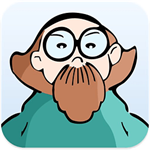 鲁大师
鲁大师 搜狗输入法
搜狗输入法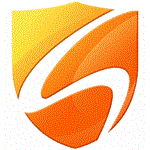 火绒安全软件
火绒安全软件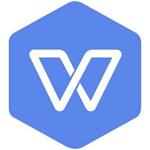 wps下载
wps下载 qq音乐
qq音乐 驱动精灵万能网卡版
驱动精灵万能网卡版 火萤视频桌面
火萤视频桌面 小白一键重装系统
小白一键重装系统 抖音
抖音 iTools
iTools GT4T翻译软件
GT4T翻译软件 知乎助手
知乎助手 Tampermonkey
Tampermonkey
用户评论
我来说两句已有5条评论
这个好东西啊
这次不得不赞了,厉害厉害
厉害了我的哥
怎么用啊,我是小白,求解释
刚刚下载了这款软件,有人告诉怎么使用吗